photoshop 鼠绘逼真的人物嘴巴
摘要:来源:PS联盟作者:雄霸飞翔♀建前言:在PS鼠绘人物当中,嘴巴的绘制也往往是初学者较为头痛的一部分,如何把握嘴巴的形状及色块,如何体现嘴巴的...
来源:PS联盟 作者:雄霸飞翔♀建
前言:在PS鼠绘人物当中,嘴巴的绘制也往往是初学者较为头痛的一部分,如何把握嘴巴的形状及色块,如何体现嘴巴的立体感,下面我们将为大家讲解鼠绘嘴巴的详细过程。
本教程为五官鼠绘教程之二嘴巴的绘制。眼睛的鼠绘教程请参考:PS鼠绘逼真的人物眼睛。其它教程将陆续推出敬请期待。制作的过程中有任何疑问可以加作者的QQ:47046252。
最终效果

1、嘴巴的构造:
要画好嘴巴首先需了解其内部结构,在左图可以看到,嘴巴部分可分为:上颚骨、下颚骨、牙齿 。从表面上来看,嘴巴部分有下四部分组成:人中、上嘴唇、牙齿、下牙唇,这些就是在绘画中重点表现部分。

#p# 2、鼠绘嘴巴实例:
A、用工具栏的钢笔工具勾画出嘴巴轮廓线,并结合转换点工具对路径进行修改,达到自己满意位置。注意嘴唇的厚度和牙齿之间的比例大小哦,还有门牙在中间,排行老大。
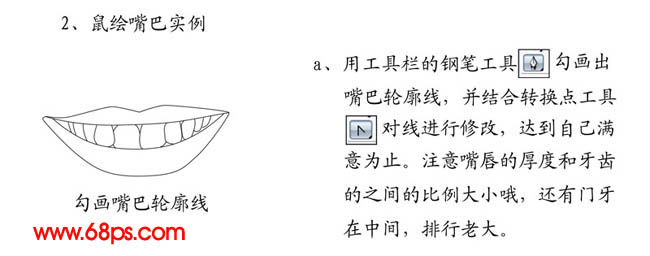
B、用色块区分嘴部之间的关系,明暗关系也要记得表现出来。
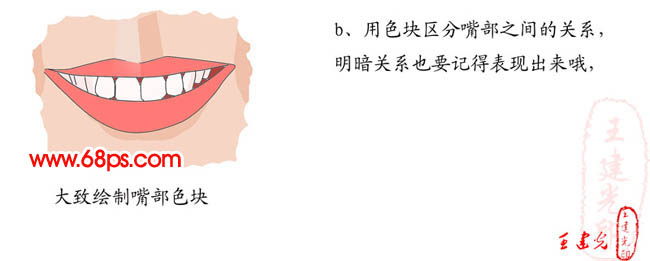
C、用加深/减淡工具对嘴部进行过度处理,值得注意的是加深/减淡工具的曝光度不宜调得太大,建议调至15%-20%左右,再就是过度的问题,所谓过度就是从明到暗之间的细微变换,过度要自然,否则将会出现花、脏、板等情况。
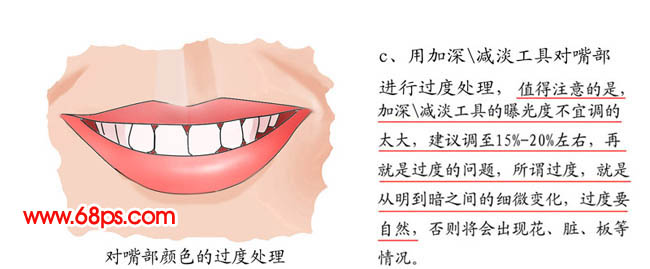
#p# D、进一步进行细节处理。
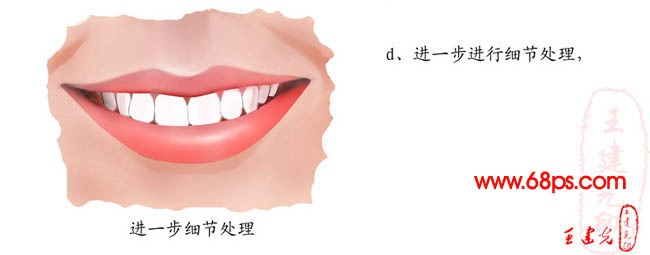
E、牙齿的绘制,注意:牙齿并不是纯白色的,钢笔工具的不透明度不宜设的太大,建议在5%-10%左右,并保持其高光位置。

F、整体修饰下,完成最终效果。

【photoshop 鼠绘逼真的人物嘴巴】相关文章:
上一篇:
photoshop 快速鼠绘人物黑白头像
下一篇:
photoshop 鼠绘一位慈祥的老奶奶
